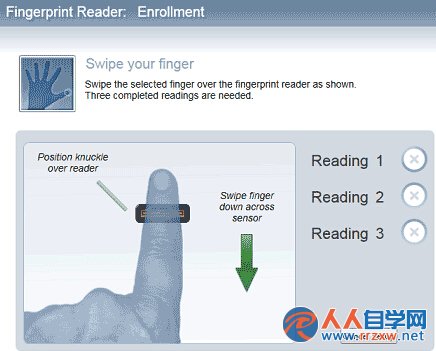從有了電腦開始,咱們就一直在強調個人電腦的安全問題,一直以來,咱們保護電腦的方式都是以密碼為主的,但是密碼畢竟存在很多的缺陷,現在也已經有了不少的破解方法,所以在強大的ghost win7中,已經有了更好的方法來保證電腦的安全,那便是指紋識別功能,大家想知道win7電腦的指紋識別功能如何開啟使用嗎?下面,小編就來詳細的介紹一下吧!
1.如果你的電腦還無法支持指紋識別功能的話,請先條狀到update升級頁面完成系統的升級,升級之後記得重啟計算機才行。
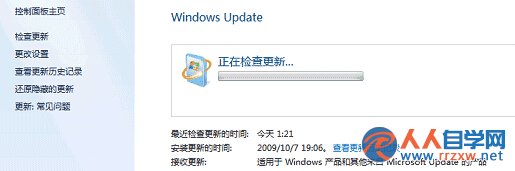
2.如果已經具備指紋識別功能或者已經完成系統的升級,那麼咱們就直接點擊開始-控制面板,然後展開硬件與聲音,選擇下屬的生物特征設備並進入。
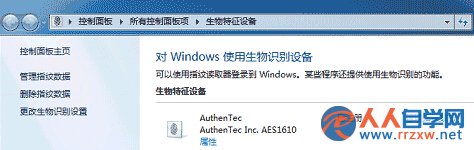
3.咱們點擊左側菜單中的管理指紋數據,就出現如下圖中所示的界面,咱們點擊需要設置的手指,如何電腦有設置賬戶密碼的話便會彈出需要輸入賬戶密碼的窗口。
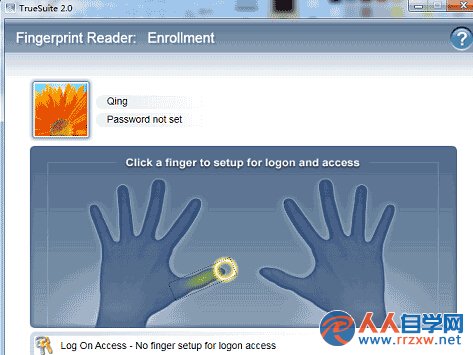
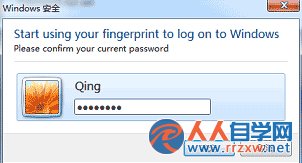
4.接下來,咱們需要根據電腦的提示將對應的手指指紋放到掃描器上進行識別,待系統提示完成之後,咱們的指紋就算是設置成功了。